24 KiB
Escalação de Privilégios com Autoruns
Aprenda hacking AWS do zero ao avançado com htARTE (HackTricks AWS Red Team Expert)!
Outras formas de apoiar o HackTricks:
- Se você deseja ver sua empresa anunciada no HackTricks ou baixar o HackTricks em PDF, verifique os PLANOS DE ASSINATURA!
- Adquira o swag oficial PEASS & HackTricks
- Descubra A Família PEASS, nossa coleção exclusiva de NFTs
- Junte-se ao 💬 grupo Discord ou ao grupo telegram ou siga-nos no Twitter 🐦 @carlospolopm.
- Compartilhe seus truques de hacking enviando PRs para os HackTricks e HackTricks Cloud repositórios do github.
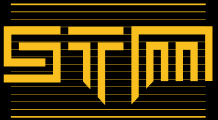
Se você está interessado em uma carreira de hacking e hackear o inquebrável - estamos contratando! (fluência em polonês escrita e falada necessária).
{% embed url="https://www.stmcyber.com/careers" %}
WMIC
Wmic pode ser usado para executar programas na inicialização. Veja quais binários estão programados para serem executados na inicialização com:
wmic startup get caption,command 2>nul & ^
Get-CimInstance Win32_StartupCommand | select Name, command, Location, User | fl
Tarefas Agendadas
Tarefas podem ser agendadas para serem executadas com certa frequência. Veja quais binários estão agendados para serem executados com:
schtasks /query /fo TABLE /nh | findstr /v /i "disable deshab"
schtasks /query /fo LIST 2>nul | findstr TaskName
schtasks /query /fo LIST /v > schtasks.txt; cat schtask.txt | grep "SYSTEM\|Task To Run" | grep -B 1 SYSTEM
Get-ScheduledTask | where {$_.TaskPath -notlike "\Microsoft*"} | ft TaskName,TaskPath,State
#Schtask to give admin access
#You can also write that content on a bat file that is being executed by a scheduled task
schtasks /Create /RU "SYSTEM" /SC ONLOGON /TN "SchedPE" /TR "cmd /c net localgroup administrators user /add"
Pastas
Todos os binários localizados nas pastas de inicialização serão executados na inicialização. As pastas de inicialização comuns são as listadas a seguir, mas a pasta de inicialização é indicada no registro. Leia isso para saber onde.
dir /b "C:\Documents and Settings\All Users\Start Menu\Programs\Startup" 2>nul
dir /b "C:\Documents and Settings\%username%\Start Menu\Programs\Startup" 2>nul
dir /b "%programdata%\Microsoft\Windows\Start Menu\Programs\Startup" 2>nul
dir /b "%appdata%\Microsoft\Windows\Start Menu\Programs\Startup" 2>nul
Get-ChildItem "C:\Users\All Users\Start Menu\Programs\Startup"
Get-ChildItem "C:\Users\$env:USERNAME\Start Menu\Programs\Startup"
Registro
{% hint style="info" %} Nota daqui: A entrada de registro Wow6432Node indica que você está executando uma versão do Windows de 64 bits. O sistema operacional usa essa chave para exibir uma visualização separada de HKEY_LOCAL_MACHINE\SOFTWARE para aplicativos de 32 bits que são executados em versões do Windows de 64 bits. {% endhint %}
Execuções
Registro de AutoRun comumente conhecido:
HKLM\Software\Microsoft\Windows\CurrentVersion\RunHKLM\Software\Microsoft\Windows\CurrentVersion\RunOnceHKLM\Software\Wow6432Node\Microsoft\Windows\CurrentVersion\RunHKLM\Software\Wow6432Node\Microsoft\Windows\CurrentVersion\RunOnceHKCU\Software\Microsoft\Windows\CurrentVersion\RunHKCU\Software\Microsoft\Windows\CurrentVersion\RunOnceHKCU\Software\Wow6432Node\Microsoft\Windows\CurrentVersion\RunHKCU\Software\Wow6432Npde\Microsoft\Windows\CurrentVersion\RunOnceHKLM\Software\Microsoft\Windows NT\CurrentVersion\Terminal Server\Install\Software\Microsoft\Windows\CurrentVersion\RunHKLM\Software\Microsoft\Windows NT\CurrentVersion\Terminal Server\Install\Software\Microsoft\Windows\CurrentVersion\RunonceHKLM\Software\Microsoft\Windows NT\CurrentVersion\Terminal Server\Install\Software\Microsoft\Windows\CurrentVersion\RunonceEx
As chaves de registro conhecidas como Run e RunOnce são projetadas para executar automaticamente programas toda vez que um usuário faz login no sistema. A linha de comando atribuída como valor de dados de uma chave é limitada a 260 caracteres ou menos.
Execuções de serviço (podem controlar a inicialização automática de serviços durante a inicialização):
HKLM\Software\Microsoft\Windows\CurrentVersion\RunServicesOnceHKCU\Software\Microsoft\Windows\CurrentVersion\RunServicesOnceHKLM\Software\Microsoft\Windows\CurrentVersion\RunServicesHKCU\Software\Microsoft\Windows\CurrentVersion\RunServicesHKLM\Software\Wow6432Node\Microsoft\Windows\CurrentVersion\RunServicesOnceHKCU\Software\Wow6432Node\Microsoft\Windows\CurrentVersion\RunServicesOnceHKLM\Software\Wow6432Node\Microsoft\Windows\CurrentVersion\RunServicesHKCU\Software\Wow6432Node\Microsoft\Windows\CurrentVersion\RunServices
RunOnceEx:
HKEY_LOCAL_MACHINE\Software\Microsoft\Windows\CurrentVersion\RunOnceExHKEY_LOCAL_MACHINE\Software\Wow6432Node\Microsoft\Windows\CurrentVersion\RunOnceEx
No Windows Vista e versões posteriores, as chaves de registro Run e RunOnce não são geradas automaticamente. As entradas nessas chaves podem iniciar programas diretamente ou especificá-los como dependências. Por exemplo, para carregar um arquivo DLL no logon, pode-se usar a chave de registro RunOnceEx juntamente com uma chave "Depend". Isso é demonstrado adicionando uma entrada de registro para executar "C:\temp\evil.dll" durante a inicialização do sistema:
reg add HKLM\\SOFTWARE\\Microsoft\\Windows\\CurrentVersion\\RunOnceEx\\0001\\Depend /v 1 /d "C:\\temp\\evil.dll"
{% hint style="info" %} Explorar 1: Se você puder escrever dentro de qualquer um dos registros mencionados dentro de HKLM, você pode elevar privilégios quando um usuário diferente fizer login. {% endhint %}
{% hint style="info" %} Explorar 2: Se você puder sobrescrever qualquer um dos binários indicados em qualquer um dos registros dentro de HKLM, você pode modificar esse binário com uma porta dos fundos quando um usuário diferente fizer login e elevar privilégios. {% endhint %}
#CMD
reg query HKLM\Software\Microsoft\Windows\CurrentVersion\Run
reg query HKLM\Software\Microsoft\Windows\CurrentVersion\RunOnce
reg query HKLM\Software\Wow6432Node\Microsoft\Windows\CurrentVersion\Run
reg query HKLM\Software\Wow6432Node\Microsoft\Windows\CurrentVersion\RunOnce
reg query HKCU\Software\Microsoft\Windows\CurrentVersion\Run
reg query HKCU\Software\Microsoft\Windows\CurrentVersion\RunOnce
reg query HKCU\Software\Wow6432Node\Microsoft\Windows\CurrentVersion\Run
reg query HKCU\Software\Wow6432Node\Microsoft\Windows\CurrentVersion\RunOnce
reg query HKLM\Software\Microsoft\Windows NT\CurrentVersion\Terminal Server\Install\Software\Microsoft\Windows\CurrentVersion\Run
reg query HKLM\Software\Microsoft\Windows NT\CurrentVersion\Terminal Server\Install\Software\Microsoft\Windows\CurrentVersion\RunOnce
reg query HKLM\Software\Microsoft\Windows NT\CurrentVersion\Terminal Server\Install\Software\Microsoft\Windows\CurrentVersion\RunE
reg query HKLM\Software\Microsoft\Windows\CurrentVersion\RunServicesOnce
reg query HKCU\Software\Microsoft\Windows\CurrentVersion\RunServicesOnce
reg query HKLM\Software\Microsoft\Windows\CurrentVersion\RunServices
reg query HKCU\Software\Microsoft\Windows\CurrentVersion\RunServices
reg query HKLM\Software\Wow6432Node\Microsoft\Windows\CurrentVersion\RunServicesOnce
reg query HKCU\Software\Wow6432Node\Microsoft\Windows\CurrentVersion\RunServicesOnce
reg query HKLM\Software\Wow6432Node\Microsoft\Windows\CurrentVersion\RunServices
reg query HKCU\Software\Wow5432Node\Microsoft\Windows\CurrentVersion\RunServices
reg query HKLM\Software\Microsoft\Windows\RunOnceEx
reg query HKLM\Software\Wow6432Node\Microsoft\Windows\RunOnceEx
reg query HKCU\Software\Microsoft\Windows\RunOnceEx
reg query HKCU\Software\Wow6432Node\Microsoft\Windows\RunOnceEx
#PowerShell
Get-ItemProperty -Path 'Registry::HKLM\Software\Microsoft\Windows\CurrentVersion\Run'
Get-ItemProperty -Path 'Registry::HKLM\Software\Microsoft\Windows\CurrentVersion\RunOnce'
Get-ItemProperty -Path 'Registry::HKLM\Software\Wow6432Node\Microsoft\Windows\CurrentVersion\Run'
Get-ItemProperty -Path 'Registry::HKLM\Software\Wow6432Node\Microsoft\Windows\CurrentVersion\RunOnce'
Get-ItemProperty -Path 'Registry::HKCU\Software\Microsoft\Windows\CurrentVersion\Run'
Get-ItemProperty -Path 'Registry::HKCU\Software\Microsoft\Windows\CurrentVersion\RunOnce'
Get-ItemProperty -Path 'Registry::HKCU\Software\Wow6432Node\Microsoft\Windows\CurrentVersion\Run'
Get-ItemProperty -Path 'Registry::HKCU\Software\Wow6432Node\Microsoft\Windows\CurrentVersion\RunOnce'
Get-ItemProperty -Path 'Registry::HKLM\Software\Microsoft\Windows NT\CurrentVersion\Terminal Server\Install\Software\Microsoft\Windows\CurrentVersion\Run'
Get-ItemProperty -Path 'Registry::HKLM\Software\Microsoft\Windows NT\CurrentVersion\Terminal Server\Install\Software\Microsoft\Windows\CurrentVersion\RunOnce'
Get-ItemProperty -Path 'Registry::HKLM\Software\Microsoft\Windows NT\CurrentVersion\Terminal Server\Install\Software\Microsoft\Windows\CurrentVersion\RunE'
Get-ItemProperty -Path 'Registry::HKLM\Software\Microsoft\Windows\CurrentVersion\RunServicesOnce'
Get-ItemProperty -Path 'Registry::HKCU\Software\Microsoft\Windows\CurrentVersion\RunServicesOnce'
Get-ItemProperty -Path 'Registry::HKLM\Software\Microsoft\Windows\CurrentVersion\RunServices'
Get-ItemProperty -Path 'Registry::HKCU\Software\Microsoft\Windows\CurrentVersion\RunServices'
Get-ItemProperty -Path 'Registry::HKLM\Software\Wow6432Node\Microsoft\Windows\CurrentVersion\RunServicesOnce'
Get-ItemProperty -Path 'Registry::HKCU\Software\Wow6432Node\Microsoft\Windows\CurrentVersion\RunServicesOnce'
Get-ItemProperty -Path 'Registry::HKLM\Software\Wow6432Node\Microsoft\Windows\CurrentVersion\RunServices'
Get-ItemProperty -Path 'Registry::HKCU\Software\Wow6432Node\Microsoft\Windows\CurrentVersion\RunServices'
Get-ItemProperty -Path 'Registry::HKLM\Software\Microsoft\Windows\RunOnceEx'
Get-ItemProperty -Path 'Registry::HKLM\Software\Wow6432Node\Microsoft\Windows\RunOnceEx'
Get-ItemProperty -Path 'Registry::HKCU\Software\Microsoft\Windows\RunOnceEx'
Get-ItemProperty -Path 'Registry::HKCU\Software\Wow6432Node\Microsoft\Windows\RunOnceEx'
Caminho de Inicialização
HKCU\Software\Microsoft\Windows\CurrentVersion\Explorer\User Shell FoldersHKCU\Software\Microsoft\Windows\CurrentVersion\Explorer\Shell FoldersHKLM\SOFTWARE\Microsoft\Windows\CurrentVersion\Explorer\Shell FoldersHKLM\SOFTWARE\Microsoft\Windows\CurrentVersion\Explorer\User Shell Folders
Atalhos colocados na pasta Startup irão automaticamente acionar serviços ou aplicativos para iniciar durante o logon do usuário ou reinicialização do sistema. A localização da pasta Startup é definida no registro para os escopos Local Machine e Current User. Isso significa que qualquer atalho adicionado a essas localizações específicas da Startup garantirá que o serviço ou programa vinculado seja iniciado após o processo de logon ou reinicialização, tornando-se um método direto para agendar programas para serem executados automaticamente.
{% hint style="info" %} Se você puder sobrescrever qualquer [User] Shell Folder em HKLM, você poderá apontá-lo para uma pasta controlada por você e colocar uma porta dos fundos que será executada sempre que um usuário fizer login no sistema, escalando privilégios. {% endhint %}
reg query "HKCU\Software\Microsoft\Windows\CurrentVersion\Explorer\User Shell Folders" /v "Common Startup"
reg query "HKCU\Software\Microsoft\Windows\CurrentVersion\Explorer\Shell Folders" /v "Common Startup"
reg query "HKLM\SOFTWARE\Microsoft\Windows\CurrentVersion\Explorer\Shell Folders" /v "Common Startup"
reg query "HKLM\SOFTWARE\Microsoft\Windows\CurrentVersion\Explorer\User Shell Folders" /v "Common Startup"
Get-ItemProperty -Path 'Registry::HKCU\Software\Microsoft\Windows\CurrentVersion\Explorer\User Shell Folders' -Name "Common Startup"
Get-ItemProperty -Path 'Registry::HKCU\Software\Microsoft\Windows\CurrentVersion\Explorer\Shell Folders' -Name "Common Startup"
Get-ItemProperty -Path 'Registry::HKLM\SOFTWARE\Microsoft\Windows\CurrentVersion\Explorer\Shell Folders' -Name "Common Startup"
Get-ItemProperty -Path 'Registry::HKLM\SOFTWARE\Microsoft\Windows\CurrentVersion\Explorer\User Shell Folders' -Name "Common Startup"
Chaves do Winlogon
HKLM\SOFTWARE\Microsoft\Windows NT\CurrentVersion\Winlogon
Normalmente, a chave Userinit é definida como userinit.exe. No entanto, se esta chave for modificada, o executável especificado também será iniciado pelo Winlogon após o login do usuário. Da mesma forma, a chave Shell deve apontar para explorer.exe, que é o shell padrão do Windows.
reg query "HKLM\SOFTWARE\Microsoft\Windows NT\CurrentVersion\Winlogon" /v "Userinit"
reg query "HKLM\SOFTWARE\Microsoft\Windows NT\CurrentVersion\Winlogon" /v "Shell"
Get-ItemProperty -Path 'Registry::HKLM\SOFTWARE\Microsoft\Windows NT\CurrentVersion\Winlogon' -Name "Userinit"
Get-ItemProperty -Path 'Registry::HKLM\SOFTWARE\Microsoft\Windows NT\CurrentVersion\Winlogon' -Name "Shell"
{% hint style="info" %} Se conseguir sobrescrever o valor do registro ou o binário, você poderá elevar os privilégios. {% endhint %}
Configurações de Política
HKLM\Software\Microsoft\Windows\CurrentVersion\Policies\ExplorerHKCU\Software\Microsoft\Windows\CurrentVersion\Policies\Explorer
Verifique a chave Run.
reg query "HKLM\Software\Microsoft\Windows\CurrentVersion\Policies\Explorer" /v "Run"
reg query "HKCU\Software\Microsoft\Windows\CurrentVersion\Policies\Explorer" /v "Run"
Get-ItemProperty -Path 'Registry::HKLM\Software\Microsoft\Windows\CurrentVersion\Policies\Explorer' -Name "Run"
Get-ItemProperty -Path 'Registry::HKCU\Software\Microsoft\Windows\CurrentVersion\Policies\Explorer' -Name "Run"
AlternateShell
Alterando o Prompt de Comando do Modo de Segurança
No Registro do Windows em HKLM\SYSTEM\CurrentControlSet\Control\SafeBoot, há um valor AlternateShell definido por padrão como cmd.exe. Isso significa que quando você escolhe "Modo de Segurança com Prompt de Comando" durante a inicialização (pressionando F8), cmd.exe é usado. No entanto, é possível configurar o computador para iniciar automaticamente nesse modo sem precisar pressionar F8 e selecioná-lo manualmente.
Passos para criar uma opção de inicialização para iniciar automaticamente no "Modo de Segurança com Prompt de Comando":
- Altere os atributos do arquivo
boot.inipara remover as flags de somente leitura, sistema e oculto:attrib c:\boot.ini -r -s -h - Abra o
boot.inipara edição. - Insira uma linha como:
multi(0)disk(0)rdisk(0)partition(1)\WINDOWS="Microsoft Windows XP Professional" /fastdetect /SAFEBOOT:MINIMAL(ALTERNATESHELL) - Salve as alterações no
boot.ini. - Reaplique os atributos originais do arquivo:
attrib c:\boot.ini +r +s +h
- Exploração 1: Alterar a chave de registro AlternateShell permite a configuração personalizada do shell de comando, potencialmente para acesso não autorizado.
- Exploração 2 (Permissões de Escrita no PATH): Ter permissões de escrita em qualquer parte da variável de sistema PATH, especialmente antes de
C:\Windows\system32, permite executar umcmd.exepersonalizado, que poderia ser uma porta dos fundos se o sistema for iniciado no Modo de Segurança. - Exploração 3 (Permissões de Escrita no PATH e boot.ini): Acesso de escrita ao
boot.inipermite a inicialização automática no Modo de Segurança, facilitando o acesso não autorizado na próxima reinicialização.
Para verificar a configuração atual do AlternateShell, use estes comandos:
reg query HKLM\SYSTEM\CurrentControlSet\Control\SafeBoot /v AlternateShell
Get-ItemProperty -Path 'Registry::HKEY_LOCAL_MACHINE\SYSTEM\CurrentControlSet\Control\SafeBoot' -Name 'AlternateShell'
Componente Instalado
O Active Setup é um recurso no Windows que inicia antes que o ambiente de desktop esteja totalmente carregado. Ele prioriza a execução de certos comandos, que devem ser concluídos antes do logon do usuário prosseguir. Esse processo ocorre mesmo antes de outras entradas de inicialização, como aquelas nas seções de registro Run ou RunOnce, serem acionadas.
O Active Setup é gerenciado através das seguintes chaves de registro:
HKLM\SOFTWARE\Microsoft\Active Setup\Installed ComponentsHKLM\SOFTWARE\Wow6432Node\Microsoft\Active Setup\Installed ComponentsHKCU\SOFTWARE\Microsoft\Active Setup\Installed ComponentsHKCU\SOFTWARE\Wow6432Node\Microsoft\Active Setup\Installed Components
Dentro dessas chaves, existem várias subchaves, cada uma correspondendo a um componente específico. Os valores-chave de interesse particular incluem:
- IsInstalled:
0indica que o comando do componente não será executado.1significa que o comando será executado uma vez para cada usuário, que é o comportamento padrão se o valorIsInstalledestiver ausente.
- StubPath: Define o comando a ser executado pelo Active Setup. Pode ser qualquer linha de comando válida, como iniciar o
notepad.
Insights de Segurança:
- Modificar ou escrever em uma chave onde
IsInstalledestá definido como"1"com umStubPathespecífico pode levar à execução não autorizada de comandos, potencialmente para escalonamento de privilégios. - Alterar o arquivo binário referenciado em qualquer valor de
StubPathtambém poderia alcançar escalonamento de privilégios, desde que haja permissões suficientes.
Para inspecionar as configurações de StubPath em componentes do Active Setup, esses comandos podem ser usados:
reg query "HKLM\SOFTWARE\Microsoft\Active Setup\Installed Components" /s /v StubPath
reg query "HKCU\SOFTWARE\Microsoft\Active Setup\Installed Components" /s /v StubPath
reg query "HKLM\SOFTWARE\Wow6432Node\Microsoft\Active Setup\Installed Components" /s /v StubPath
reg query "HKCU\SOFTWARE\Wow6432Node\Microsoft\Active Setup\Installed Components" /s /v StubPath
Objetos Auxiliares do Navegador
Visão geral dos Objetos Auxiliares do Navegador (BHOs)
Os Objetos Auxiliares do Navegador (BHOs) são módulos DLL que adicionam recursos extras ao Internet Explorer da Microsoft. Eles são carregados no Internet Explorer e no Windows Explorer a cada inicialização. No entanto, sua execução pode ser bloqueada definindo a chave NoExplorer como 1, impedindo que sejam carregados com instâncias do Windows Explorer.
Os BHOs são compatíveis com o Windows 10 via Internet Explorer 11, mas não são suportados no Microsoft Edge, o navegador padrão em versões mais recentes do Windows.
Para explorar os BHOs registrados em um sistema, você pode inspecionar as seguintes chaves de registro:
HKLM\SOFTWARE\Microsoft\Windows\CurrentVersion\Explorer\Browser Helper ObjectsHKLM\SOFTWARE\Wow6432Node\Microsoft\Windows\CurrentVersion\Explorer\Browser Helper Objects
Cada BHO é representado pelo seu CLSID no registro, servindo como um identificador único. Informações detalhadas sobre cada CLSID podem ser encontradas em HKLM\SOFTWARE\Classes\CLSID\{<CLSID>}.
Para consultar os BHOs no registro, esses comandos podem ser utilizados:
reg query "HKLM\SOFTWARE\Microsoft\Windows\CurrentVersion\Explorer\Browser Helper Objects" /s
reg query "HKLM\SOFTWARE\Wow6432Node\Microsoft\Windows\CurrentVersion\Explorer\Browser Helper Objects" /s
Extensões do Internet Explorer
HKLM\Software\Microsoft\Internet Explorer\ExtensionsHKLM\Software\Wow6432Node\Microsoft\Internet Explorer\Extensions
Observe que o registro conterá 1 novo registro para cada dll e será representado pelo CLSID. Você pode encontrar as informações do CLSID em HKLM\SOFTWARE\Classes\CLSID\{<CLSID>}
Drivers de Fonte
HKLM\SOFTWARE\Microsoft\Windows NT\CurrentVersion\Font DriversHKLM\SOFTWARE\WOW6432Node\Microsoft\Windows NT\CurrentVersion\Font Drivers
reg query "HKLM\SOFTWARE\Microsoft\Windows NT\CurrentVersion\Font Drivers"
reg query "HKLM\SOFTWARE\Wow6432Node\Microsoft\Windows NT\CurrentVersion\Font Drivers"
Get-ItemProperty -Path 'Registry::HKLM\SOFTWARE\Microsoft\Windows NT\CurrentVersion\Font Drivers'
Get-ItemProperty -Path 'Registry::HKLM\SOFTWARE\Wow6432Node\Microsoft\Windows NT\CurrentVersion\Font Drivers'
Comando Aberto
HKLM\SOFTWARE\Classes\htmlfile\shell\open\commandHKLM\SOFTWARE\Wow6432Node\Classes\htmlfile\shell\open\command
reg query "HKLM\SOFTWARE\Classes\htmlfile\shell\open\command" /v ""
reg query "HKLM\SOFTWARE\Wow6432Node\Classes\htmlfile\shell\open\command" /v ""
Get-ItemProperty -Path 'Registry::HKLM\SOFTWARE\Classes\htmlfile\shell\open\command' -Name ""
Get-ItemProperty -Path 'Registry::HKLM\SOFTWARE\Wow6432Node\Classes\htmlfile\shell\open\command' -Name ""
Opções de Execução de Arquivo de Imagem
HKLM\Software\Microsoft\Windows NT\CurrentVersion\Image File Execution Options
HKLM\Software\Microsoft\Wow6432Node\Windows NT\CurrentVersion\Image File Execution Options
SysInternals
Observe que todos os locais onde você pode encontrar autoruns já foram pesquisados pelo winpeas.exe. No entanto, para uma lista mais abrangente de arquivos autoexecutados, você pode usar o autoruns do SysInternals:
autorunsc.exe -m -nobanner -a * -ct /accepteula
Mais
Encontre mais Autoruns como registros em https://www.microsoftpressstore.com/articles/article.aspx?p=2762082&seqNum=2
Referências
- https://resources.infosecinstitute.com/common-malware-persistence-mechanisms/#gref
- https://attack.mitre.org/techniques/T1547/001/
- https://www.microsoftpressstore.com/articles/article.aspx?p=2762082&seqNum=2
- https://www.itprotoday.com/cloud-computing/how-can-i-add-boot-option-starts-alternate-shell
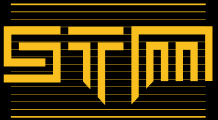
Se você está interessado em uma carreira de hacking e hackear o inhackeável - estamos contratando! (fluência em polonês escrita e falada necessária).
{% embed url="https://www.stmcyber.com/careers" %}
Aprenda hacking AWS do zero ao herói com htARTE (HackTricks AWS Red Team Expert)!
Outras maneiras de apoiar o HackTricks:
- Se você deseja ver sua empresa anunciada no HackTricks ou baixar o HackTricks em PDF Confira os PLANOS DE ASSINATURA!
- Adquira o swag oficial PEASS & HackTricks
- Descubra A Família PEASS, nossa coleção exclusiva de NFTs
- Junte-se ao 💬 grupo Discord ou ao grupo telegram ou siga-nos no Twitter 🐦 @carlospolopm.
- Compartilhe seus truques de hacking enviando PRs para os repositórios HackTricks e HackTricks Cloud.